首页 / 教程
把wps多个ppt合并 | 把多个wps的ppt文件合并为一个
2022-09-30 18:11:00
1.怎样把多个wps的ppt文件合并为一个
1、首先打开一个PPT文件,点击“新建幻灯片”下方的下拉三角形。
2、然后在打开的选项中点击“重用幻灯片”。
3、然后在页面右侧点击“浏览”按钮。
4、选择需要合并的幻灯片,选择的幻灯片会打开显示在“重用幻灯片”栏目下。
5、再将下方的“保留源格式”前面的勾选框选中。
6、双击需要合并插入的幻灯片,即可将选中的幻灯片插入原本的幻灯片中,实现幻灯片合并操作。
2.请问如何用wps合并多个PPT
1、首先打开已经做好的幻灯片,选择好幻灯片,点击打开。
2、将其中一个幻灯片的内容也全部选中,先选择第一张,然后按住shift键,将滚动条拉到最后,使用鼠标选择最后一张幻灯片,全选中之后,同时按下Ctrl+C复制,这里不要使用ctrl+a的全选方式。
3、然后切换到要合并到一起的那个幻灯片,拖动到最后一张,按Ctrl+V粘贴刚刚我们复制的幻灯片到这里。
4、这样我们就将两个幻灯片合到一起了。
5、除了使用幻灯片的版式,还可以使用大纲版式来完成我们的合并工作。
6、点击左侧的“大纲”红色箭头指向的位置。
7、和幻灯片的选择方式一样,选择第一个,一直按住shift选择最后一个,全部选中之后,ctrl+c复制大纲内容。
8、切换到要合并在一起的幻灯片之后也是打开大纲,移到最后,Ctrl+V粘贴另一个幻灯片的大纲过来。
9、粘贴好之后,两个幻灯片就算合在一起了,再切换到幻灯片模式就可以看到合在一起的幻灯片了。
3.如何在ppt中将多个幻灯片合并成一个幻灯片
1、将需要合并的PPT文件与新建的PPT文件放在同一个文件夹中。
2、打开新建PPT文件,点击工具栏中的“新建幻灯片”。
3、在下拉框中选择“重用幻灯片”。
4、然后在右侧的选项框中点击“浏览”。
5、选择页面下方的“保留源格式”。
6、打开需要合并的PPT1,点击右键选择“插入所有幻灯片”。
7、再打开PPT2,同样选择“插入所有幻灯片”。
8、即可将两个PPT合并到一个新建的PPT文件中了。
4.wps演示怎么把两个ppt文稿合并成一个
1、首先将需要合并的两个PPT文稿放在一个文件夹中,同时新建一个新的PPT文件。
2、然后打开新建PPT,点击“新建幻灯片”。
3、然后在打开的下拉框中点击“重用幻灯片”。
4、然后在页面右侧点击“浏览”按钮,选择需要插入的幻灯片文件。
5、然后点击下方的“保留源格式”,即可将选择的PPT保存原本的格式插入到新建PPT中。
6、按照同样的方法插入另一个PPT文件,即可实现合并操作。
5.怎么将wps2013个人版的多个ppt合成一个
当有很多单个的word文档时要合并在一起,要打开一个新文档,然后复制粘贴吗?当然不是,我来教大家一个简单的方法。
工具/原料
WPS2013个人版
多个文档
方法/步骤
WPS的界面如图所示,有点像Office2010
要合并文件夹里的10个文档
每个文档的内容如图。
下面开始合并文档,就是把10个word文档的内容合并到一个word文档内。首先新建一个空白文档,在WPS中点击那个+号就可以了
点击-插入-对象—文件中的文字
在弹出的对话框,找到刚刚放文档的目录,按下ctrl+A,全选,打开
然后我们就看到,10个文档的内容就被合并在一个文档里面了。
点击另存为,即可保存合并后的文档。到这里就完成了。是不是很厉害,很实用啊。
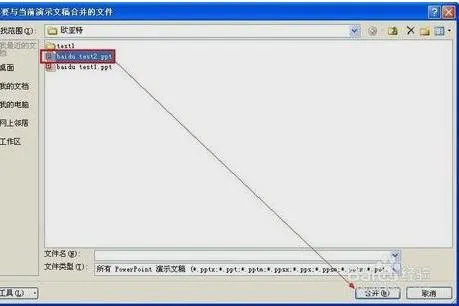
最新内容
| 手机 |
相关内容

电脑硬盘安装教程hdd(系统硬盘安装
电脑硬盘安装教程hdd(系统硬盘安装教程),硬盘,系统,安装,选择,固态硬盘,接口,点击,光驱,1. 系统硬盘安装教程Windows10时装系统硬盘要进行
如何把电脑系统完全重置(怎么把电
如何把电脑系统完全重置(怎么把电脑系统重置),系统,选择,重置,点击,设置,恢复,重启,操作,1. 怎么把电脑系统重置1、在windows10里进入设置
美科星路由器手机设置(美科星路由
美科星路由器手机设置(美科星路由器手机设置教程),路由器,密码,输入,上网,设置,选择,地址,点击,1. 美科星路由器手机设置教程您好:普通情况
佳能ts3180打印机连接电脑用法说明
佳能ts3180打印机连接电脑用法说明(佳能打印机安装教程TS3180连接电脑),选择,打印,安装,连接,佳能打印机,点击,控制,输入,1. 佳能打印机安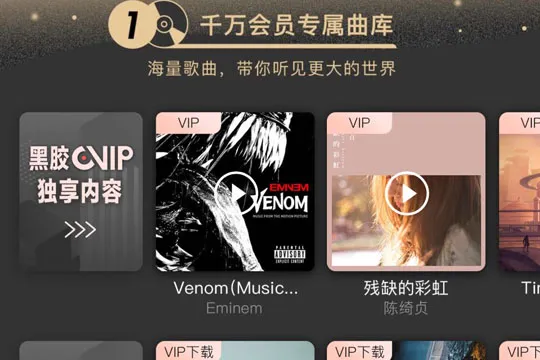
如何开通网易云音乐黑胶会员 网易
如何开通网易云音乐黑胶会员 网易云音乐黑胶会员开通教程,网易云音乐,开通,会员,教程,用户,取消,续费,点击,如何开通网易云音乐黑胶会员?网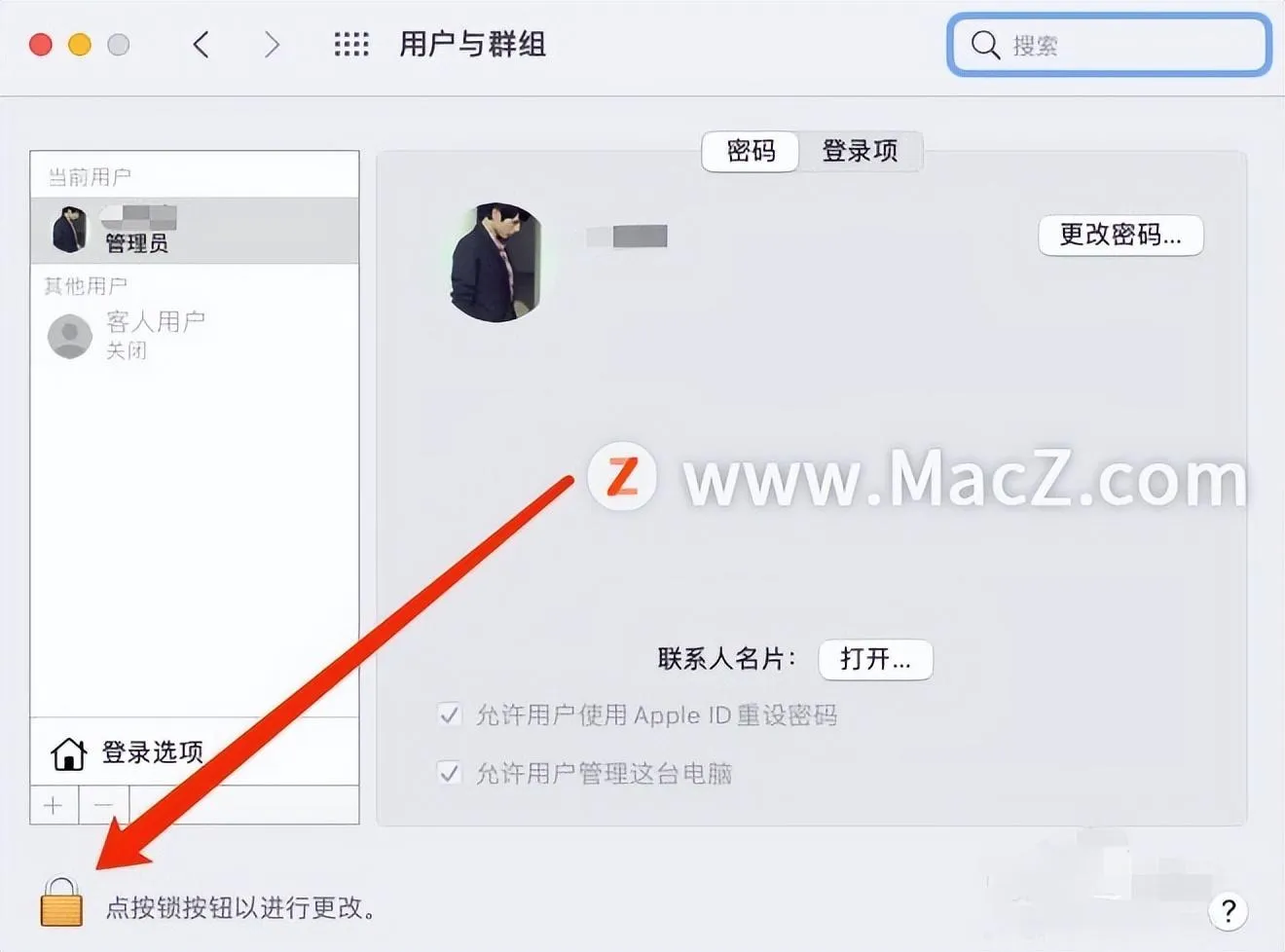
苹果电脑怎么改用户名字和账号 | M
苹果电脑怎么改用户名字和账号 | Mac更改用户名教程,名称,账户,点击,管理员账户,更改,用户,登录,重命名,下面分享如何更改更改账户和个人文
电视盒刷机电脑版(电视盒刷机电脑
电视盒刷机电脑版(电视盒刷机电脑版教程),刷机,机顶盒,刷机包,盒子,下载,接口,线刷,电视盒,1. 电视盒刷机电脑版教程进入卡刷的方式: 一
电脑店6.1装机教程(电脑店智能快速
电脑店6.1装机教程(电脑店智能快速装机PE版下载),系统,下载,安装,选择,启动,点击,制作,电脑店,电脑店智能快速装机PE版下载重装系统大概需












